Мазмұны
Егер Excel бағдарламасында сағаттар мен минуттарды қосу іздесеңіз, сіз дұрыс жерге келдіңіз. Мұнда, осы мақалада мен Excel бағдарламасын сағаттар мен минуттарды қосу үшін қалай пайдалану керектігін көрсетемін.
Тәжірибе жұмыс кітабын жүктеп алу
Тәжірибе жұмыс кітабын мына жерден жүктеп алуға болады:
Сағаттарды қосу & Minutes.xlsx4 Excel бағдарламасында сағаттар мен минуттарды қосу әдістері
Осында. Мен Excel бағдарламасында 4 сағаттар мен минуттарды қосудың оңай әдістерін түсіндіремін. Жақсырақ түсіну үшін мен келесі деректер жинағын қолданатын боламын. Оның құрамында 3 баған бар. Олар Қызметкердің аты-жөні, Жұмыс уақыты, және Қосымша уақыт .
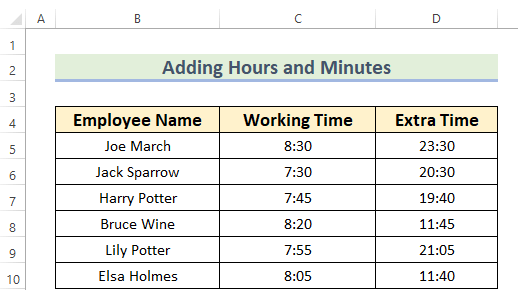
1. Сағаттар мен минуттарды қосу үшін SUM функциясын қолдану Excel
Сіз Excel бағдарламасында сағаттарды және минуттарды қосу үшін SUM функциясын қолдана аласыз. Сонымен қатар, SUM функциясы уақыт пішімінде жұмыс істейді. Қадамдар төменде берілген.
Қадамдар:
- Біріншіден, көргіңіз келетін басқа ұяшықты E5 таңдауыңыз керек. нәтиже.
- Екіншіден, E5 ұяшығында сәйкес формуланы пайдалану керек.
=SUM(C5:D5) Мұнда SUM функциясы барлық уақытта қорытындылайды. Және, C5:D5 қосылатын деректер ауқымын білдіреді.
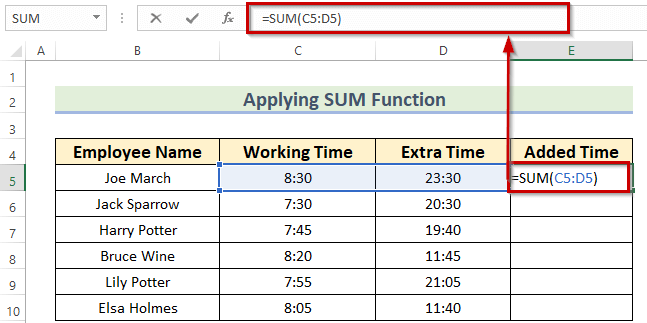
- Одан кейін ENTER пернесін басу керек. нәтижені алыңыз.
Көріп отырғаныңыздай, нәтиже 8:00 ол 30:00 болуы керек. Негізінен, SUM функциясы нәтижені 24 сағаттық формат уақыты ретінде қайтарады.
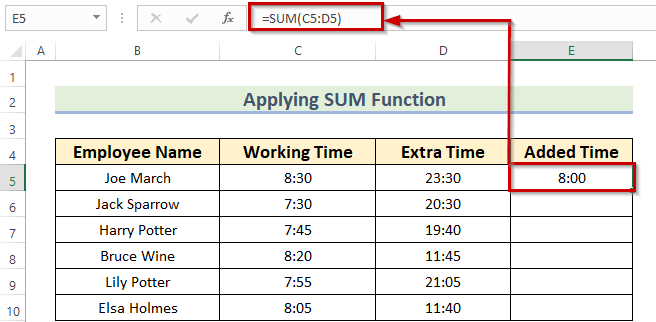
- Қазір , Толтыру тұтқасы белгішесін E6:E10 қалған ұяшықтарындағы сәйкес деректерді Автотолтыру параметріне сүйреп апаруға болады.
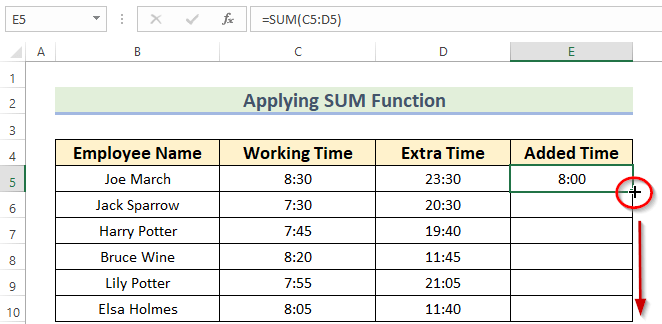
Соңында келесі нәтижеге қол жеткізесіз. Қосылған уақытыңыз 24 сағаттан аспаса, қосымша қадамдарды орындаудың қажеті жоқ.
Бірақ менде 24 сағаттан артық уақыт болғандықтан, мен нәтижені өзгерту керек.
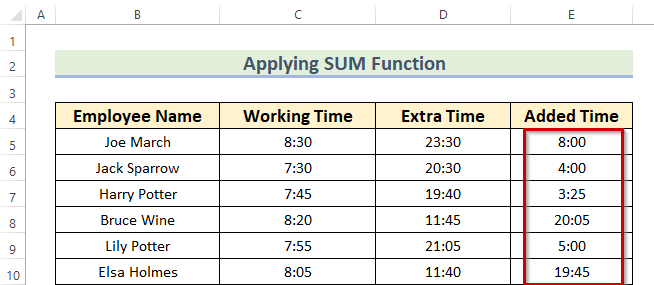
- Енді E5:E10 шығысын таңдаңыз.
- Одан кейін сізге қажет CTRL+1 пернелерін басып, Ұяшықтарды пішімдеу диалогтық терезесін тікелей ашыңыз.
Сонымен қатар, Мәтінмәндік мәзір жолағын<2 пайдалана аласыз> немесе Теңшелетін таспа арқылы Ұяшықтарды пішімдеу пәрменіне өтіңіз. Мәтінмәндік мәзір жолағын пайдаланған жағдайда, деректер ауқымын >> тінтуірдің оң жақ түймешігімен басыңыз деректерде >> Ұяшықтарды пішімдеу опциясын таңдаңыз.
Теңшелетін таспа пайдаланылған жағдайда, деректер ауқымын >> Басты қойындысынан >> Формат мүмкіндігіне өтіңіз >> Ұяшықтарды пішімдеу пәрменін таңдаңыз.
Осыдан кейін Ұяшықтарды пішімдеу атты диалогтық терезе пайда болады.
- Енді, сол тілқатысу терезесінен сіз Нөмір пәрменінде екеніңізге көз жеткізуіңіз керек.
- Одан кейін Теңшеу опциясына өтіңіз.
- Осыдан кейін Түрі: ішіне [h]:мм теру керек.терезесі.
- Соңында өзгертулерді алу үшін OK түймесін басу керек.
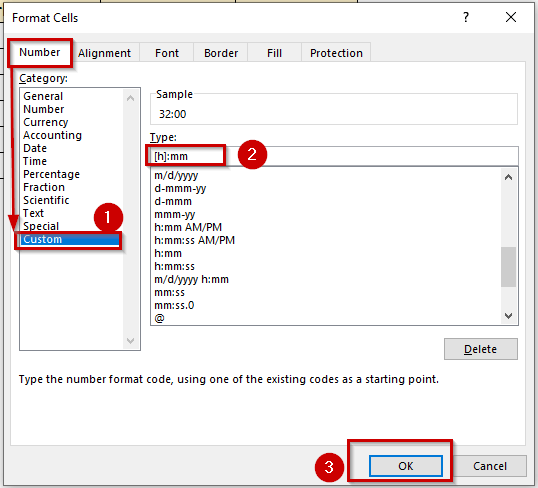
Соңында сіз мынаны көресіз қосылған сағаттар мен минуттар .
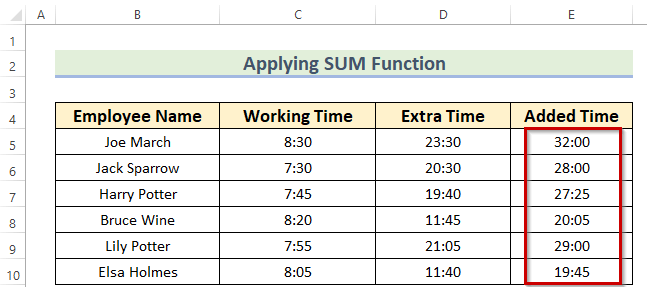
Толығырақ оқу: Excel бағдарламасында сағаттарды, минуттарды және секундтарды қосу әдісі
2. TEXT функциясын SUM функциясымен пайдалану
Сіз МӘТІН функциясын SUM функциясымен сағаттар және<қосу үшін қолдана аласыз. Excel бағдарламасындағы 1> минуттар . Қадамдар төменде берілген.
Қадамдар:
- Біріншіден, көргіңіз келетін басқа ұяшықты E5 таңдауыңыз керек. нәтиже.
- Екіншіден, E5 ұяшығында сәйкес формуланы пайдалану керек.
=TEXT(SUM(C5:D5),"[h]:mm") 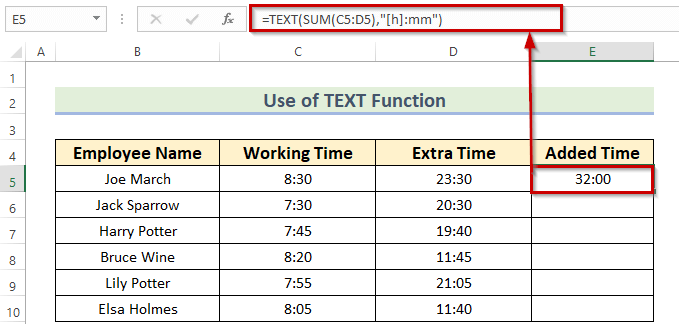
Формулаларды бөлу
- Мұнда SUM функциясы барлық уақыттарды қорытындылайды. берілген диапазон.
- SUM(C5:D5)—> айналады 8:00 .
- Содан кейін TEXT функциясы берілген пішімі бар мәтіндегі мәнді қайтарады.
- Сонымен қатар “[h]:mm” пішімді білдіреді. Бұл уақытты қосымша сағаттарға түрлендіреді.
- МӘТІН(8:00,”[сағ]:мм”)—> 32:00 болады.
- Енді нәтижені алу үшін ENTER пернесін басу керек.
- Содан кейін Толтыру тұтқасы белгішесін күйіне сүйреуге болады. Қалған ұяшықтардағы сәйкес деректерді автотолтырыңыз E6:E10 .
Соңында сіз келесі қосылған сағаттар мен минуттарды көресіз.
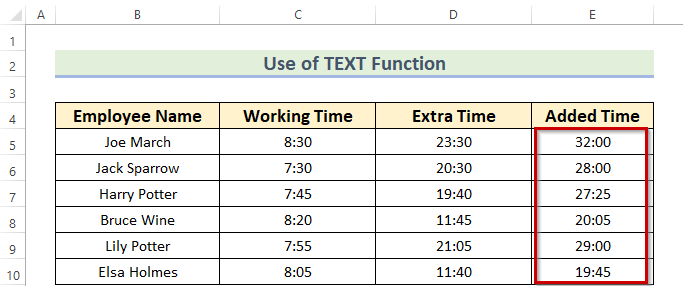
Толығырақ оқу: Қалай қосуға боладыExcel бағдарламасындағы сағаттар (8 жылдам әдіс)
Ұқсас көрсеткіштер
- Excel бағдарламасында 15 минут уақыт қосыңыз (4 оңай әдіс )
- Excel бағдарламасында уақытқа миллисекундтарды қосу (жылдам қадамдармен)
3. Excel бағдарламасында сағаттар мен минуттарды қосу үшін жалпы формуланы қолдану
Excel бағдарламасында сағаттарды және минуттарды қосу үшін жалпы формуланы қолдануға болады. Сонымен қатар, бұл формула уақыт форматында жұмыс істейді. Қадамдар төменде берілген.
Қадамдар:
- Біріншіден, көргіңіз келетін басқа ұяшықты E5 таңдауыңыз керек. нәтиже.
- Екіншіден, E5 ұяшығында сәйкес формуланы пайдалану керек.
=C5+D5 Бұл формулада мен Плюс (+) белгісін пайдаланып екі ұяшық мәнін қорытындыладым.
- Үшіншіден, ENTER пернесін басыңыз.
Мұнда нәтижені көре аласыз 1:00 ол 25:00 болуы керек. Себебі формула ұяшық мәндерін уақыт ретінде санайды.
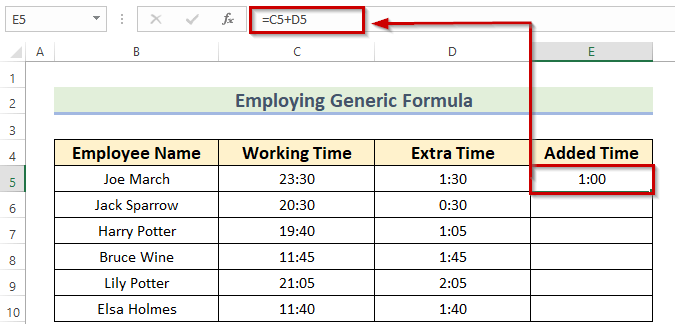
- Енді Толтыру тұтқасы белгішесін екі рет басуыңызға болады>Автотолтыру қалған ұяшықтардағы сәйкес деректерді E6:E10 .
Көріп отырғаныңыздай, формула нәтижені келесідей қайтарады уақыт 24 сағат пішімі . Қосылған уақытыңыз 24 сағаттан аспаса, қосымша қадамдарды орындаудың қажеті жоқ.
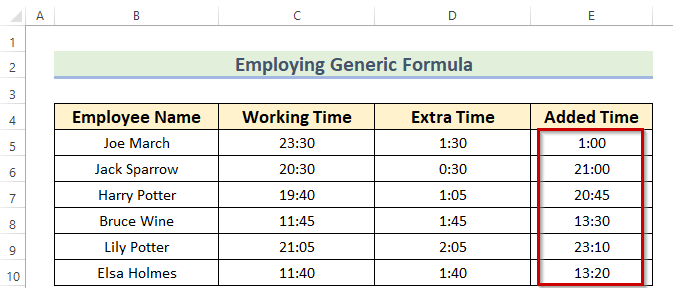
- Енді шығысты таңдаңыз. E5:E10 .
- Одан кейін CTRL+1 пернелерін басу керек. Ұяшықтарды пішімдеу диалогтық терезесін тікелей ашыңыз.
Сонымен қатар өту үшін Мәтінмәндік мәзір жолағын немесе Теңшелетін таспаны пайдалануға болады. Ұяшықтарды пішімдеу пәрменіне. Мәтінмәндік мәзір жолағын пайдаланған жағдайда, деректер ауқымын >> тінтуірдің оң жақ түймешігімен басыңыз деректерде >> Ұяшықтарды пішімдеу опциясын таңдаңыз.
Теңшелетін таспа пайдаланылған жағдайда, деректер ауқымын >> Басты қойындысынан >> Формат мүмкіндігіне өтіңіз >> Ұяшықтарды пішімдеу пәрменін таңдаңыз.
Осы кезде Ұяшықтарды пішімдеу атты диалогтық терезе пайда болады.
- Қазір , сол тілқатысу терезесінен сіз Нөмір пәрменінде екеніңізге көз жеткізуіңіз керек.
- Содан кейін Теңшелетін опциясына өтіңіз.
- Осыдан кейін Түр: өрісіне [h]:mm теру керек. Мұнда үлгіні бірден Үлгі жолағында көре аласыз.
- Соңында өзгертулерді алу үшін OK түймесін басу керек.
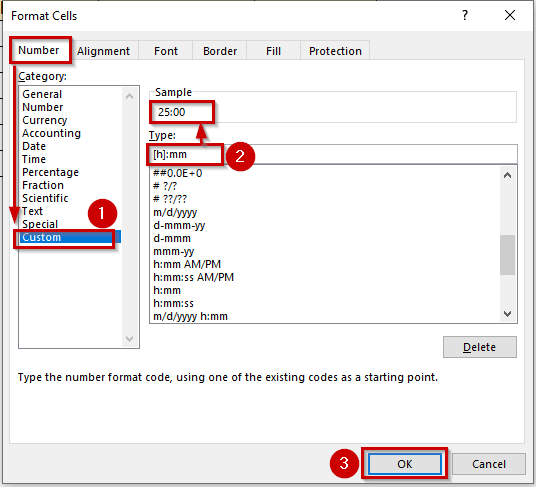
Соңында, сіз барлық қосылған сағаттарды және минуттарды аласыз.
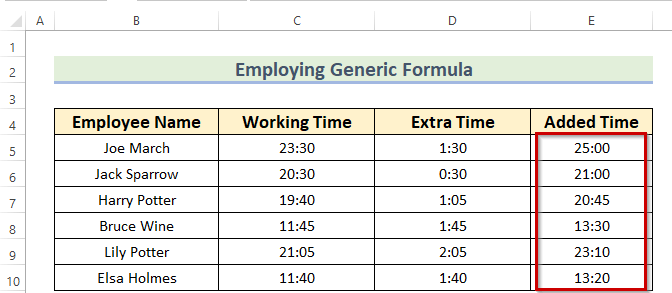
Толығырақ оқу: Excel бағдарламасында уақытқа минуттарды қалай қосуға болады (3 жылдам әдіс)
4. TIME, HOUR & MINUTE функциялары
Сіз УАҚЫТ , САҒАТ , және МИНУТ функцияларын Excel бағдарламасында сағаттарды және минуттарды қосу. Бұған қоса, бұл УАҚЫТ функциясы нәтижені уақыт пішімінде қайтарады.Сонымен қатар, мен осы әдіс бойынша 1 сағат 45 минут қосамын. Қадамдар төменде берілген.
Қадамдар:
- Біріншіден, көргіңіз келетін басқа ұяшықты E5 таңдауыңыз керек. нәтиже.
- Екіншіден, E5 ұяшығында сәйкес формуланы пайдалану керек.
=TIME(HOUR(C5)+1,MINUTE(C5)+45,0) 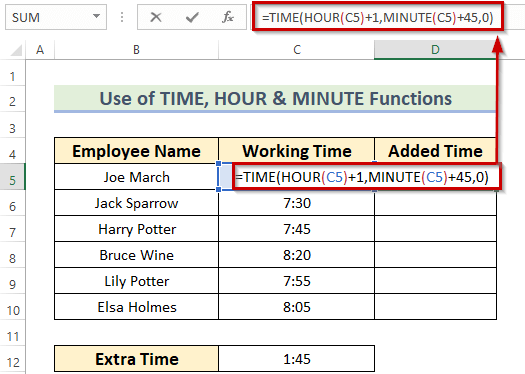
Формулаларды бөлу
- Біріншіден, МИНУТ функциясы тек минуттарды шығарады. берілген уақыт.
- MINUTE(C5) —> 30 болады.
- Екіншіден, САҒАТ функция берілген уақыттан тек сағаттарды шығарады.
- HOUR(C5) —> бұрылады 8 .
- Үшіншіден, УАҚЫТ функциясы санды уақытқа түрлендіреді.
- УАҚЫТ(8+1,30+45,0) —> 10:15 береді.
- Осы уақытта нәтижені алу үшін ENTER пернесін басыңыз.
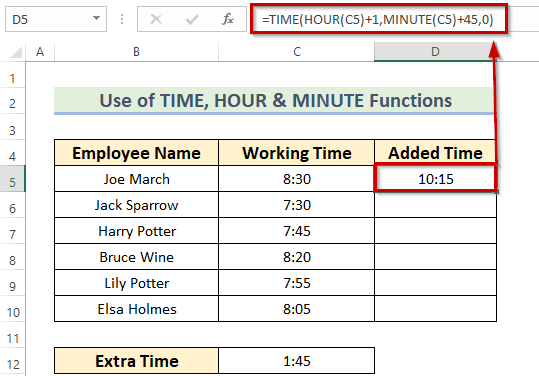
- Енді <1 Е6:E10 қалған ұяшықтардағы сәйкес деректерді Автотолтыру үшін Толтыру тұтқасы белгішесін>екі рет басыңыз .
Көріп отырғаныңыздай, нәтиже 24 сағаттық уақыт пішімінде .
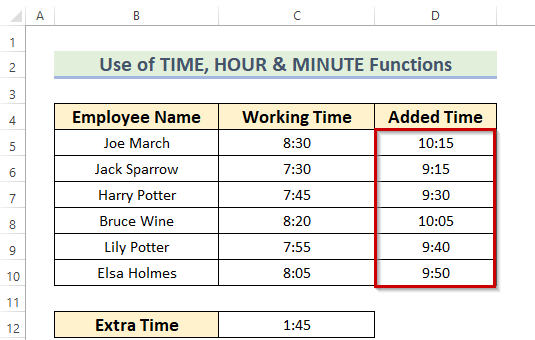
Толығырақ: Уақытты қалай қосуға болады Excel автоматты түрде (5 оңай жол)
💬 Есте сақтау керек нәрселер
- Мұнда 2-әдіс (МӘТІН) нақты нәтижені береді. Бұл сізге қосылған уақытты емес, қосылған сағаттарды алатыныңызды білдіреді.
- Басқа әдістер жағдайында мұны істеудің қажеті жоқ.қосылған сағаттар 24 сағаттан аз болғанда пішімдеу. Қосылған мәндер 24 сағаттан асатын болса, пішімдеуді орындау керек.
Тәжірибе бөлімі
Енді түсіндірілген әдісті өзіңіз жаттықтыра аласыз.
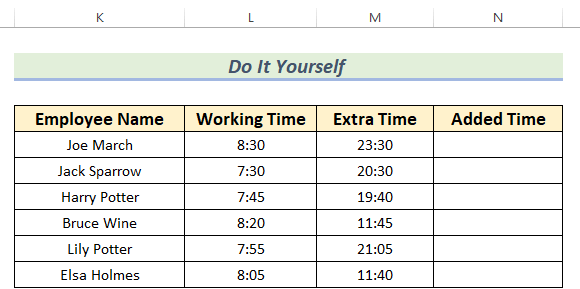
Қорытынды
Бұл мақала сізге пайдалы болды деп үміттенемін. Мұнда мен Excel бағдарламасында 4 сағаттар мен минуттарды қосу үшін қолайлы әдістерді түсіндірдім . Excel туралы қосымша мәліметтер алу үшін Exceldemy веб-сайтымызға кіріңіз. - байланысты мазмұн. Төмендегі түсініктеме бөлімінде пікірлеріңізді, ұсыныстарыңызды немесе сұрауларыңызды қалдырыңыз.

